3.1Raspberry Pi B+ 電子工作
これから、フィジカルコンピューティングを始めます。
最初は、ブレッドボードを使って動かす回路をつくる電子工作です。
次は、Pythonの対話型モード(インタラクティブモード)を使って、Pythonの命令を1行ずつ動かて、LEDを点けたり、消したりします。
また、点いたり、消したりすることで、LEDの回路が正しく動くことも確かめます。
(1) ブレッドボード
ブレッドボードに電子部品、ジャンプワイヤー(電線)をさして回路を組み立てます。
緑色で囲まれている穴は、それぞれ繋がっています。
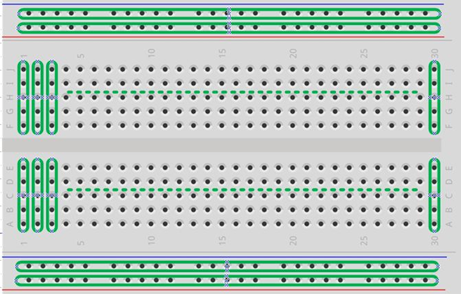
(2) 電子部品
使う電子部品は、
・ LED 電流を流すと光ります。
・ 抵抗器 電流を流れにくくします。
・ 電子ブザー 電流をオン/オフすると音を出します。
・ サーボモータ パルスの幅で回る角度が変わります。
・ ボリューム 回すと抵抗値が変わります。
・ IC(MCP9700) 温度を電圧に変えて出します。
・ CDS 明るさで、抵抗値が変わります。
(3) LEDを点ける
① 組立
下の配線図、回路図をみて、回路を組立て下さい。
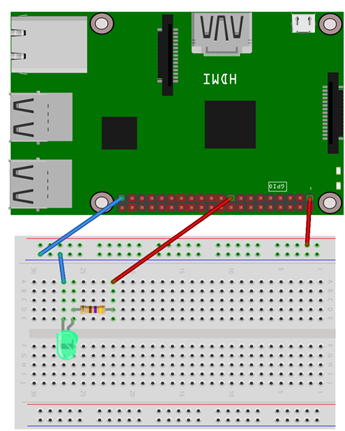 |
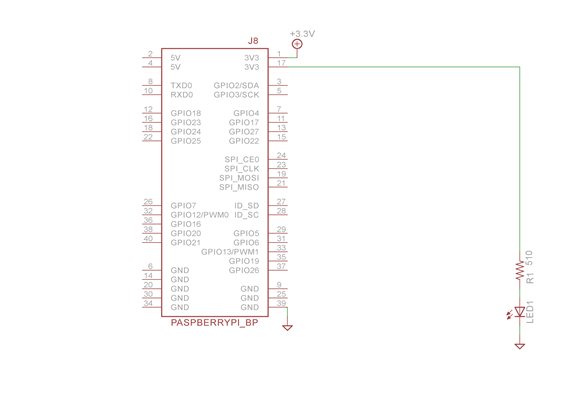 |
② LEDを点けてみよう
Raspberry Pi B+にACアダプタを繋ぎ、電源を入れます。
③ LEDが点く
右の図のように、+3.3Vから抵抗を通って電流がLEDを流れて、LEDが光ります。
④ 電源を切る
「sudo shutdown -h now」コマンドを実行してから、マイクロUSBからDC5Vを外します。
(4) LEDをスイッチでLチカ
① 組立
下の配線図、回路図をみて、回路にスィッチを追加して下さい
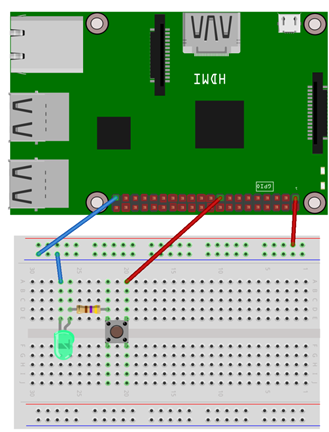 |
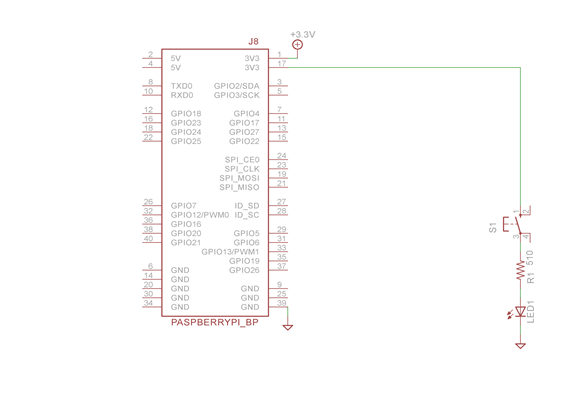 |
② LEDを点けてみよう
Raspberry Pi B+にACアダプタを繋ぎ、電源を入れます。 まだ、LEDは点きませんネ。
③ LEDが点く
スィッチを押してみましょう。電流がLEDを流れて、LEDが光ります。
④ 電源を切る
「sudo shutdown -h now」コマンドを実行してから、マイクロUSBからDC5Vを外します
